前言
前段时间有一个朋友问我前端能否实现拖放功能,大体是用拖放来调整列表顺序。
虽然我没有做过,但我见过有这种功能这样的网站呀,所以毫不犹豫的说绝对可以实现(反正不是我写)。
谁知道才过去不到一周,我自己所就职的公司也要添加一个拖放功能,而且还升级了,比拖放改变列表顺序难度更大。。。。,没办法,做呗。
好在我在我朋友问我的时候去网上查了下资料,看到了html5中有这么一个功能。
话不多说,开始干吧。
实现方法
一、什么是拖放
菜鸟教程-拖放功能
简单来说,就是把一个元素拖到另一个地方,并完成相应的功能。
官方的教程写的已经比较详细了,但描述太过官方,阅读体验未必有那么好。
二、实现步骤
1、设置元素为可拖动
把需要拖放的元素 draggable 属性设置为 true,这个属性每个元素都有,不过默认是false
<div draggable="true"></div>
这时候尝试用鼠标拖动,发现已经可以拖动了,但会显示一个禁止的图标,这是因为没有可放置的区域。
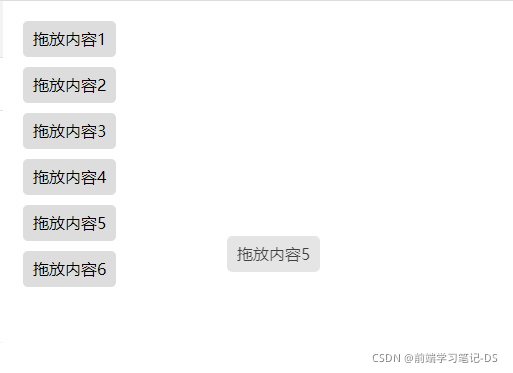
截图无法截取那个禁止图标
2、创建可放置的区域
创建区域也很简单,只需要在标签上添加 ondragover 和 ondrop 方法即可,表示这个区域可放置并进行处理。
<div @drop.prevent="drop" @dragover.prevent="dragover"></div>
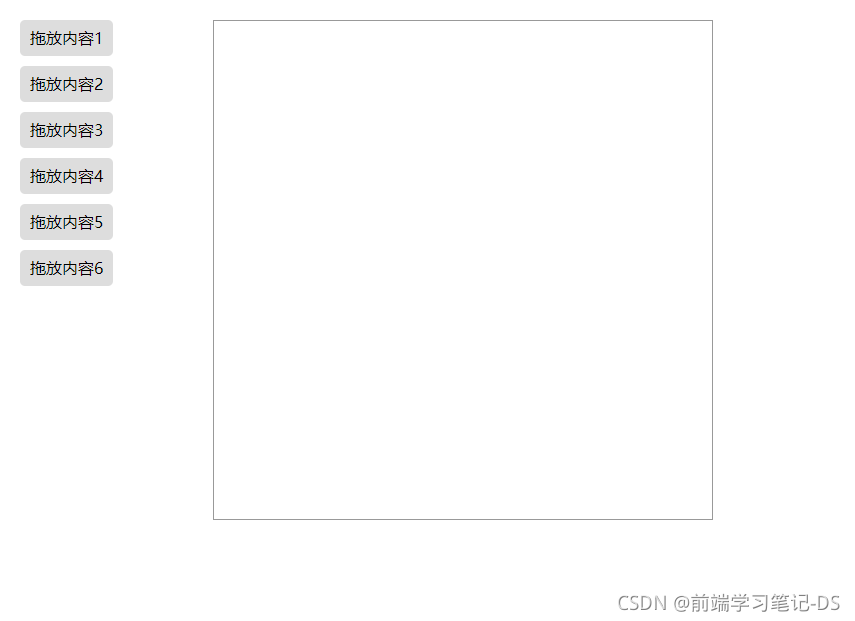
3、添加拖动方法
只需要在需要拖动的元素上添加 ondragstart 方法即可
<div draggable="true" @dragstart="dragstart()"></div>
三、完整代码
我是用vue写的demo,这样比较简洁一点,为了方便操作,我添加了删除功能,
代码如下:
<template>
<div class="body flex">
<div draggable="true"></div>
<ul>
<li
draggable="true"
:ref="'li' + index + 1"
v-for="(item, index) in list"
:key="index"
@dragstart="dragstart(index)"
>
{{ item }}
</li>
</ul>
<div class="box center" @drop.prevent="drop" @dragover.prevent="dragover">
<div class="delete" @click="deleteBox()">删除</div>
<p v-show="content">{{ text }}</p>
</div>
</div>
</template>
<script>
export default {
name: "",
components: {},
data() {
return {
list: [
"拖放内容1",
"拖放内容2",
"拖放内容3",
"拖放内容4",
"拖放内容5",
"拖放内容6"
],
text: "",
content: false
};
},
computed: {},
watch: {},
mounted() {},
methods: {
deleteBox() {
this.content = false;
},
// 拖动开始
dragstart(index) {
this.text = "您已成功拖放元素" + (index + 1);
},
// 进行放置
drop(event) {
this.content = true;
console.log("drop", event);
},
// 放置位置 - 阻止默认事件
dragover(event) {
event.preventDefault();
}
}
};
</script>
<style lang="scss" scoped>
.body {
user-select: none; // 禁止选中文字
margin: 20px;
font-size: 16px;
ul {
li {
border-radius: 5px;
cursor: pointer;
margin-bottom: 10px;
padding: 5px 10px;
line-height: 26px;
background-color: rgb(221, 221, 221);
}
}
.box {
position: relative;
margin-left: 100px;
width: 500px;
height: 500px;
border: 1px solid #999;
.delete {
cursor: pointer;
position: absolute;
top: 0;
right: 0;
padding: 5px 10px;
background-color: rgba(243, 89, 84, 0.3);
border-radius: 5px 0px 5px 5px;
}
.delete:hover {
color: #fff;
background-color: rgb(243, 89, 84);
}
p {
font-size: 26px;
font-weight: bold;
animation: light 1s linear 1;
}
}
@keyframes light {
0% {
transform: rotate(0deg);
}
50% {
transform: rotate(180deg);
}
100% {
transform: rotate(360deg);
}
}
}
</style>
最终效果如下:
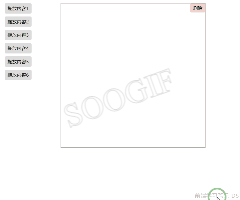
over…
